Tăng tốc Windows 10 bằng cách tắt ứng dụng chạy ngầm
Khi bạn sử dụng Windows 10 trong một thời gian mà thấy máy chậm đi, thì có rất nhiều nguyên nhân khiến máy của bạn chạy ì ạch khi mới khởi động lên và một lúc lâu sau mới ổn định được, một trong những nguyên nhân đó là ứng dụng chạy ngầm trên Windows 10.
Có rất nhiều phần mềm chạy ngầm khi mà bạn khởi động máy tính lên, thì chúng cũng sẽ khởi động theo, bạn có thể tắt chúng đi để dành tài nguyên của máy cho những hoạt động khác. Eballsviet.com sẽ hướng dẫn bạn chi tiết cách ngừng ứng dụng chạy ngầm bằng bài hướng dẫn sau đây:
Hướng dẫn tắt ứng dụng chạy ngầm trên Windows 10
Bước 1: Bật Start, chọn Settings.
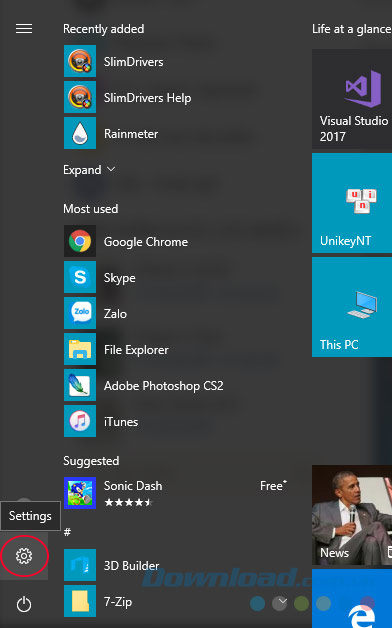
Bước 2: Chọn Privacy.
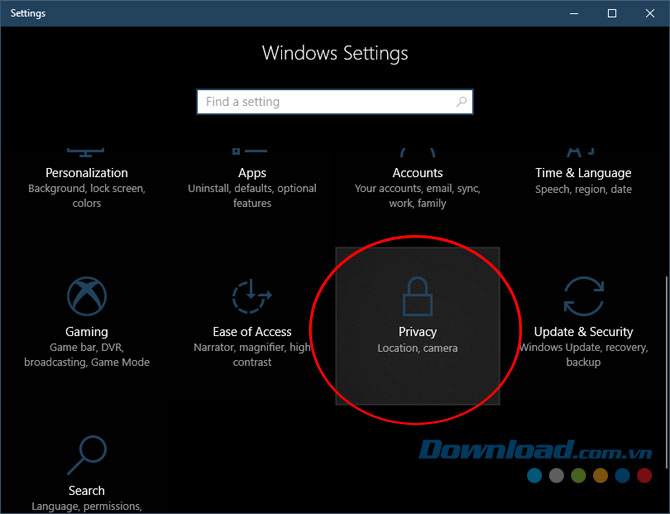
Bước 3 : Ở cửa sổ Privacy bên trái bạn hãy kéo xuống và chọn Background Apps, sau đó ở cửa sổ Backgrounds apps bên phải bạn có thể tắt toàn bộ ứng dụng chạy ngầm Win 10 ở mục Let apps run in the background.
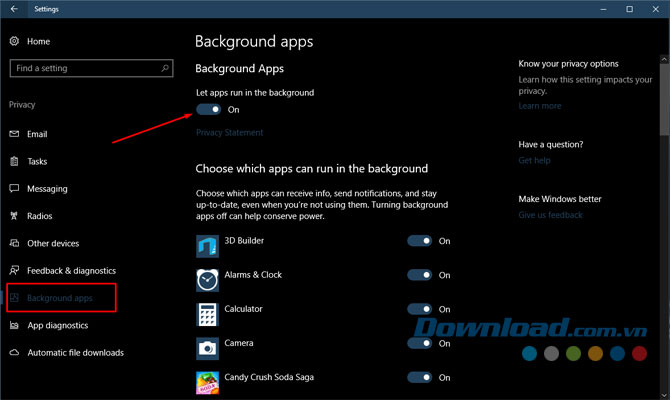
Bạn sẽ thấy toàn bộ ứng dụng chạy ngầm trên Windows 10 đã được tắt.
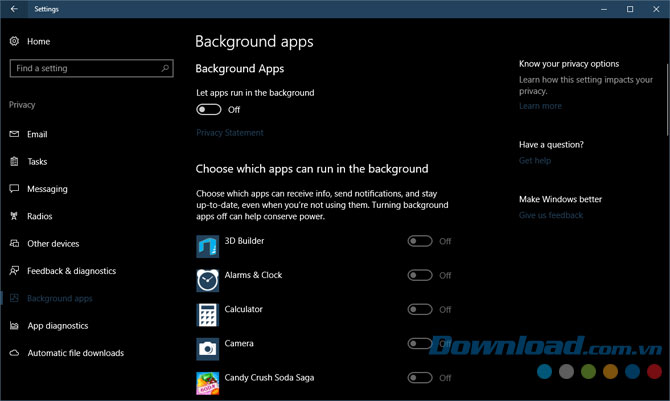
Hoặc bạn cũng có thể tắt ứng dụng chạy ngầm trên Win 10 bằng cách tắt riêng lẻ từng ứng dụng chạy ngầm trong danh sách ứng dụng chạy ngầm trên Windows 10.
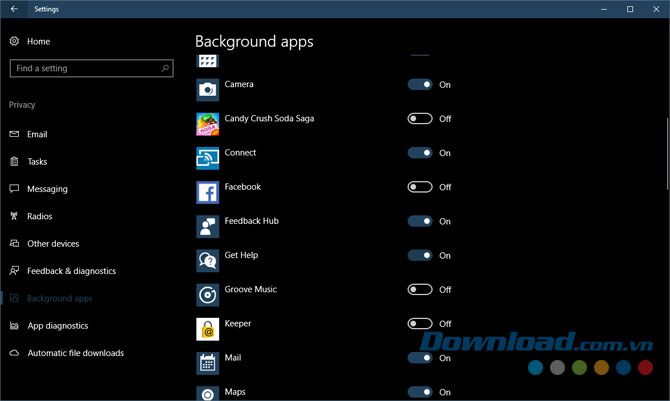
Vậy là đã xong, hy vọng với bài hướng dẫn tắt ứng dụng ngầm trên đây của Eballsviet.com sẽ giúp cho máy tính của bạn chạy mượt hơn khi sử dụng.
Chúc các bạn thành công.
Theo Nghị định 147/2024/ND-CP, bạn cần xác thực tài khoản trước khi sử dụng tính năng này. Chúng tôi sẽ gửi mã xác thực qua SMS hoặc Zalo tới số điện thoại mà bạn nhập dưới đây:



















